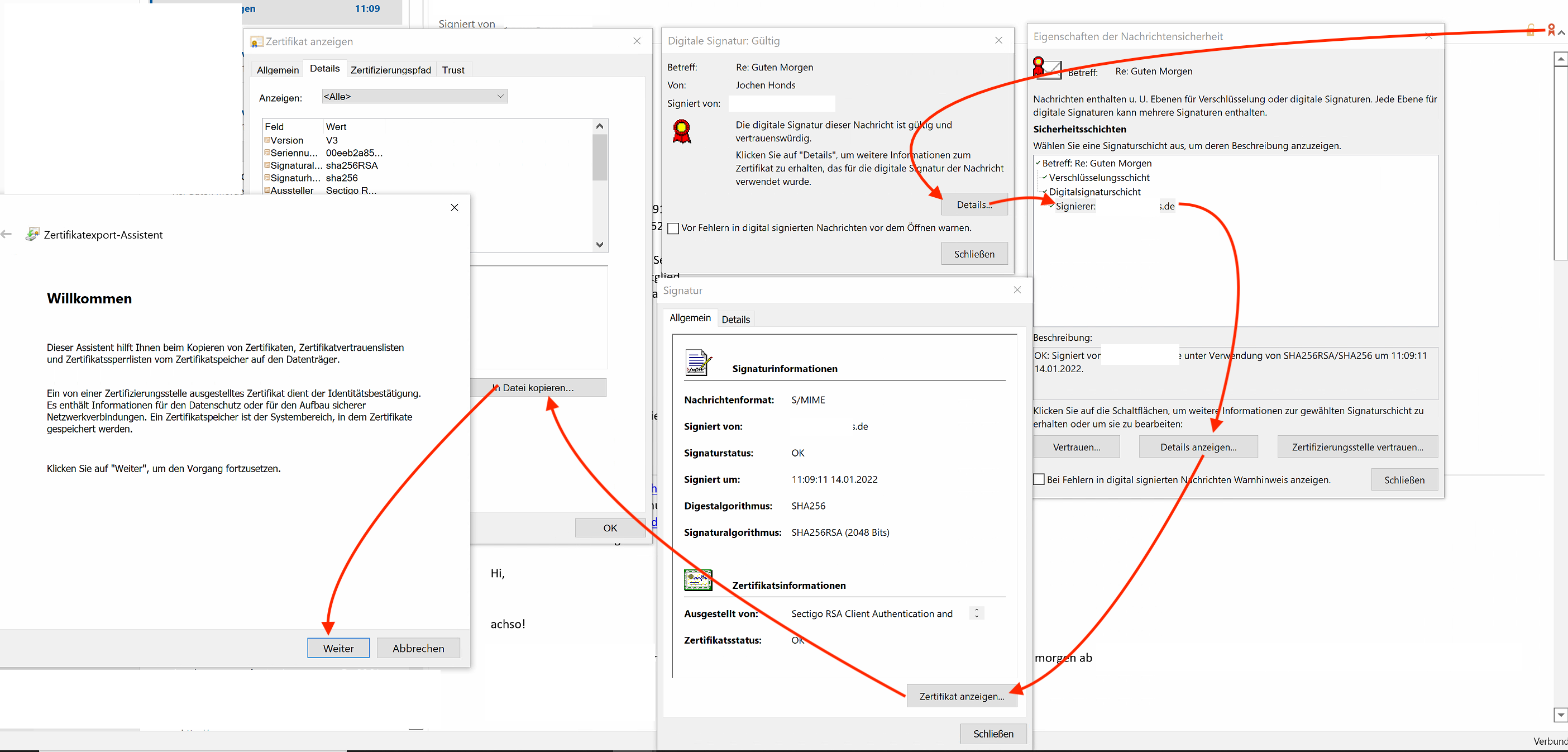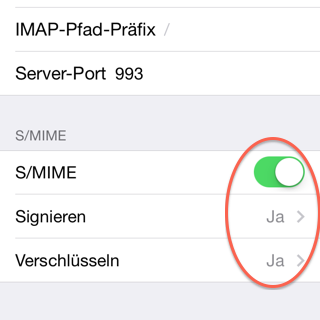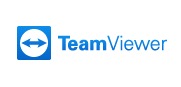Wenn Sie vertrauliche Emails und Dateianhänge versenden, ist eine Emailverschlüsselung wichtig! Normale Emails sind NICHT verschlüsselt, man schickt alle Daten offen wie eine Postkarte. Auch die DSGVO verlangt das bei dem Datenschutz unterliegenden Daten. Es drohen hohe Bussgelder (4% vom Jahresumsatz).
Die einzige richtige Methode ist eine Ende-zu-Ende Verschlüsselung: Die Email und die Dateianhänge wird im Emailprogramm des Absenders verschlüsselt und kann danach AUSSCHLIESSLICH im Emailprogramm des Empfängers entschlüsselt werden.
Emails können verschlüsselt werden, wenn Absender und Empfänger ein S/MIME Zertifikat in den Emailprogrammen (z.b. Outlook, Apple Mail, iPhone) verwendet. Die Verschlüsselung wird im Emailprogramm automatisch vorgenommen, die Dateianhänge müssen nicht mehr verschlüsselt werden. Nur der Empfänger der auch ein S/MIME Zertifikat im Emailprogramm nutzt, kann dann Ihre Emails und alle Anhänge wieder entschlüsseln.
Im beruflichen Umfeld sind S/MIME Zertifikate verbreitet und bei einigen Organisationen (Steuerberater, Banken, Automobilfirmen) sogar Pflicht bei der Kommunikation. Gleichzeitig handelt es sich auch um eine "Unterschrift" in Ihren Emails da nur Sie mit Ihren eigenen Emailprogrammen Emails mit diesem S/MIME Zertifikat senden können. Der Empfänger kann also sicher sein, das die Email von Absender stammt.
Das Zertifikat (es ist nur eine Datei) wird bei Ihrem Emailprogramm oder Betriebssystem abgelegt, es ist keine Installation eines Programms notwendig. Die Erstellung dauert in der Regel maximal 30 Minuten.
Preise S/MIME Zertifikat gültig für 2 Jahre
45,70 Euro S/MIME Email Zertfikat für Verschlüsselung einer Emailadresse - Sie beantragen das Zertifikat über uns und installieren es im Emailprogramm selber
47,60 Euro honds.de Installationssupport per Teamviewer Fernwartung (ca. 0,5 Stunden) eines Emailzertifikat in Ihr Emailprogramm (Optional)
Preis inkl. 19% MwSt
Aussteller: Sectigo
Laufzeit: 2 Jahre
Inklusive: Prüfung der E-Mail-Adresse
Sectigo S/MIME Zertifikate sind kompatibel mit folgenden Emailprogrammen, andere sind möglich:
| Microsoft Outlook |
| Windows Live Mail |
| Thunderbird |
| Apple Mail |
| iOS (iPhone, iPad) |
Eine Verschlüsselung im Webbrowser (Webmail) wird nicht unterstützt, ist aber auch aus Sicherheitsgründen grundsätzlich abzulehnen. Wenn das Zertifikat auf dem Webserver abgelegt würde, wäre eine Verschlüsselung auf dem Webserver möglich. Dann wäre keine Ende-zu-Ende Verschlüsselung möglich.
Beantragung eines S/MIME Zertifikats
Wenn Sie ein S/MIME Zertifikat für eine Emailverschlüsselung können Sie dies mit Installationshilfe von uns erhalten oder ohne, also nur das Zertifikat.
MIT Installationshilfe der Honds IT GmbH
1. Senden Sie uns eine Email mit folgenden Daten
-gewünschte Emailadresse, die durch das S/MIME Zertifikat gesichert werden soll
-Vor- und Nachname und Telefonnummer des Ansprechpartners
-Betriebssystem (zb. Windows 11, MacOS 14)
-Emailprogramm (zb. Windows Outlook, MacOS Mail)
2. Sie machen mit uns einen Termin zur Fernwartung aus.
3. Wir benötigen einen Zugriff auf das Emailprogramm während der Installation und richten Ihr Emailprogramm ein.
OHNE Installationshilfe der Honds IT GmbH
1. Senden Sie uns eine Email mit folgenden Daten
-gewünschte Emailadresse, die durch das S/MIME Zertifikat gesichert werden soll
2. Sie erstellen auf Ihrem Computer im Terminal einen neuen Key (oder nutzen den alten Key) und aus dem Key ein CSR:
Key erstellen: openssl genrsa -out Diese E-Mail-Adresse ist vor Spambots geschützt! Zur Anzeige muss JavaScript eingeschaltet sein! -des3 4096
CSR erstellen: openssl req -new -key Diese E-Mail-Adresse ist vor Spambots geschützt! Zur Anzeige muss JavaScript eingeschaltet sein! -out Diese E-Mail-Adresse ist vor Spambots geschützt! Zur Anzeige muss JavaScript eingeschaltet sein!
3. NUR das CSR senden Sie an Diese E-Mail-Adresse ist vor Spambots geschützt! Zur Anzeige muss JavaScript eingeschaltet sein! - der Key darf Ihren Computer nie verlassen, er muss aber gesichert werden in einem Backup!
4. Von der Zertifizierungsfirma Sectigo erhalten Sie eine Mail zur Bestätigung mit einem Link zu einer Webseite. Diesen Link bitte bearbeiten und bestätigen.
5. Danach erhalten Sie eine weitere Email von uns mit dem Zertifikat, Sie können das Zertifikat auch aus unserem Kundenlogin herunterladen. Je nach Betriebssystem wird ein Zertifikat im .p12 Format benötigt:
Zertifikat umwandeln in .p12: openssl pkcs12 -export -out Diese E-Mail-Adresse ist vor Spambots geschützt! Zur Anzeige muss JavaScript eingeschaltet sein! -inkey Diese E-Mail-Adresse ist vor Spambots geschützt! Zur Anzeige muss JavaScript eingeschaltet sein! -in Diese E-Mail-Adresse ist vor Spambots geschützt! Zur Anzeige muss JavaScript eingeschaltet sein!
Installation eines S/MIME Zertifikats unter Mac OS X
Hier die Schritte, mit denen Sie ein eigenes S/MIME Zertifikat in Mac OS X mit Apple Mail integrieren können.
Bitte beachten Sie, dass im Webmail keine Verschlüsselung möglich ist, eine Ende-zu-Ende Verschlüsselung ist nur mit Emailprogrammen möglich. Die Zertifikate werden NICHT von uns sondern z.B. von der Firma Sectigo ausgestellt.
1. Nach dem Download des S/MIME Zertifikats muss das Zertifikat in den Schlüsselbund von Mac OS X importiert werden.
2. Doppelklicken Sie das Zertifikat das sich vermutlich in Ihrem "Downloads" Ordner befindet. Geben Sie das Passwort ein das Sie vergeben haben. Die Endung
muss dabei ".p12" sein, z.b. Name@domain_de.p12"
3. Importieren Sie das Zertifikat in Ihren Schlüsselbund. Bei der Schlüsselbundverwaltung darauf achten, das Zertifikat in den Schlüsselbund Anmeldung zu importieren.

4. Bei älteren "Apple Mail" Versionen müssen Sie in den Einstellungen und das SSL Zertifikat unter "TLS Zertifikat" bei dem Konto auswählen. Wählen Sie dies aus, schliessen und speichern Sie die Einstellungen und starten Apple Mail neu.
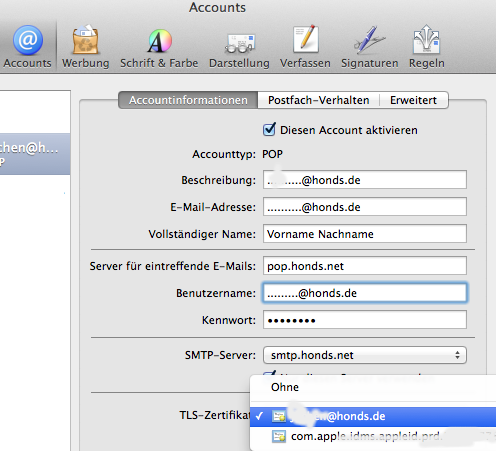
5. Ab jetzt können Sie Emails mit Signatur verschicken, Empfängern mit S/MIME Zertifikat können Sie verschlüsselte Emails schicken - Sie können dies in jeder Email entsprechend auswählen. Wenn jemand Ihnen verschlüsselte Emails senden soll, benötigt der Absender Ihr Zertfikat das Sie automatisch bei einer vorhierigen Email an Ihn senden.
Installation eines S/MIME Zertifikats in einem iPhone
Hier die Schritte, mit denen Sie ein eigenes S/MIME Zertifikat in ein iPhone integrieren können.
1. Nachdem Sie das Zertifikat erhalten haben senden Sie sich das Zertifikat per Email an eine Emailadresse auf dem iPhone. Achten Sie vorher in den Maileinstellungen darauf, das der Emailabruf SSL verschlüsselt ist. Klicken Sie in der Email auf den Anhang:
Klicken Sie auf "installieren":
Bestätigen Sie das Sie das Profil installieren möchten:
Geben Sie nun das iPhone Passwort ein, dies ist das Passwort das Sie zum freischalten jedesmal benötigen (4- oder 8stellig):
Nun müssen sie das sichere Passwort eingeben, das Sie bei der Beantragung des Zertifikats vergeben haben eingeben.:
Das Zertifikat ist nun installiert. Das "Nicht vertrauenswürdig" angezeigt ist, ist normal - im späteren Verlauf wechselt dies.
Nun müssen Sie in den Apple Mail Einstellungen angeben, das Sie S/MIME nutzen möchten. Gehen Sie dazu im iPhone in den Einstellungen auf:
-Mail Kontakte Kalender -> Emailadresse auswählen -> Account -> ganz unten auf "erweitert"
Schalten Sie nun S/MIME ein sowie "Signieren" und "Verschlüsseln". Klicken Sie auf fertig um die Ändeurngen zu übernehmen.
Senden Sie jemanden mit einem S/MIME Zertifikat eine Email - Ihr "öffentilcher Schlüssel" wird immer mit der Email mitgeschickt und der Empfänger kann dann verschlüsselt auf Ihre Email antworten. Auf jeden Fall kann die Email aber signiert werden, dh. jeder Empfänger kann sich sicher sein das die Email von Ihnen stammt da nur Sie den "privaten Schlüssel" auf Ihrem iPhone haben.
Wenn Sie nun das Zertifikat aufrufen sehen Sie "Vertrauenswürdig" - manchmal muss man auber auch das iPhone einmal neustarten.
Einrichtung der Verschlüsselung mit einem Emailpartner auf dem iPhone
1. Lassen Sie sich eine signierte Email von dem Partner schicken, mit dem Sie verschlüsselte Email austauschen wollen. Klicken Sie in der Email auf das Siegel.
Lassen Sie sich das Zertifikat anzeigen.
Installieren Sie das Zertifikat.
Das Zertifikat wird nun als Vertrauenswürdig angezeigt.
Einrichtung Ihres S/MIME Zertifikates zur Verschlüsselung unter Windows mit Microsoft Outlook
Wenn Sie ein S/MIME Zertifikat bestellt haben, liegen Ihnen Zertifikat (xyz.cer) und Key (xyz.p12) vor. Um das Zertifikat in einem Emailprogramm wie Outlook verwenden zu können, muss es nun importiert werden werden.
Import in Outlook
1. Öffnen Sie Outlook und dort im Menü "Datei" den Punkt "Optionen"
2. Wählen Sie im Fenster das "Trust Center" und dort den Button „Einstellungen für das Trust Center“
3. Im "Sicherheitscenter“ wählen Sie links „Email-Sicherheit“
4. Importieren Sie nun im Bereich "Digitale IDs (Zertifikate)" das oben exportierte Zertifikat und geben das oben vergebene Passwort ein
5. Das zertifikat wurde nun importiert uns SIe können unter „Verschlüsselte E-Mail-Nachrichten“ über den Button „Einstellungen“ die E-Mail-Adresse festlegen
6. Bitte geben Sie Ihre E-Mail-Adresse unter „Name der Sicherheitseinstellung“ ein.
7. Unter „Verschlüsselte E-Mail-Nachrichten“ können Sie den Punkt „Ausgehende Nachrichten digitale Signatur hinzufügen“, alle Emails werden dann auch signiert




Emails können nun verschlüsselt verschickt und auch empfangen werden. In Outlook ist dies aber nur möglich, wenn man auf eine Email antwortet in der das Zertifikat des Partners bereits angehängt ist.
Übernahme des S/MIME Zertifikates von einem Emailpartner unter Windows mit Microsoft Outlook
Import eines Zertifikates von einem anderen Benutzer der eine signierte s/MIME Email gesendet hat
Wenn man eine neue Email erstellt und wählt den Emailpartner aus, ist Outlook nicht in der Lage aus alten Emails das Zertifikat des Partners zu übernehmen (wie es alle andere Emailrogramme können). Sie müssen daher in Outlook den Emailpartner im Adressbuch anlegen und dort den öffentlichen Schlüssel des Emailpartners in Ihr Adressbuch importieren. Extrem ungewöhnlich und umständlich - wie so vieles in Outlook.
Den öffentlichen Schlüssel finden Sie in der mit s/mime signierten Email die Ihr Partner geschickt hat.
Legen Sie daher in den Kontakten von Outlook die Adresse des Emailpartners an wenn noch nicht vorhanden. Bei dieser Adresse müssen Sie dann das Zertifikat aus der Email einfügen.
Die Reihenfolge finden Sie hier: